我来教你Win11预览选择哪个渠道好(win11预览体验计划选哪个渠道)
|
Windows 11 发布后,微软首先通过 Dev 渠道推送 Win 11 测试版给 insider 们,同时把位于 Beta 渠道并且不满足 Win 11 硬件标准的 insider 挪到 Release Preview 渠道。Win11渠道选哪个好?我们一起来看看。
Win11不同渠道详解 Dev渠道 主要针对开发者,更新功能:大部分的功能,但bug多。适合高度技术性用户。率先使用最新代码在开发周期中最早访问最新 Windows 11版本。将出现一些粗糙的边缘和低稳定性。 Beta渠道 主要针对普通insider,更新内容:更新小部分的功能。适合早期采用者。与Dev渠道版本相比,这些Windows 11版本的可靠性更高,且更新由Microsoft验证。你的反馈在这里产生的影响最大。 Release Preview渠道 主要针对商业用户,更新功能:一些修复和补丁。如果想预览修补程序和某些关键功能,并且想在Windows 11向全世界普遍发布之前获得下—版本的Windows 10的可选访问权限,则非常适合你。此频道也推荐用于商业用户。 Win11预览选择哪个渠道? Dev和Beta渠道都可以,但是Beta渠道更好。 1、进入预览体验计划,我们能够看到“Dev渠道”“Beta渠道”和“Release Preview渠道” 2、这里的Dev渠道是开发者预览版,Beta渠道是预览测试版,Release Preview渠道是发布预览版。 3、一般来说,Beta渠道的稳定性和可靠性是最强的,也是漏洞最小的版本。 4、但是目前win11还没有推送Release Preview渠道版本,只有Dev和Beta渠道版本。 5、为了防止用户选择错误,微软目前会让所有选择其他版本的用户强制选择Dev和Beta渠道版本。 今日凌晨微软面向 Windows Insider 项目的 Beta 成员发布了Windows 11 Build 22000.194 预览版更新,有需要下载的用户可以前往下载>>>> |
- 上一篇
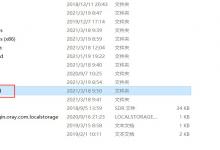
小编分享Windows11怎么删除Windows.old文件夹
我们都知道Windows11升级安装,在C盘会生成一个Windows.old文件夹,在Windows10时可以右键C盘然后选择清理磁盘来删除,但Windows11没有磁盘清理了,怎么删除呢?下面小编就为大家简单的介绍一下操作方法,快来看看吧!Windows11删除Windows.old文件夹方法教程1、点击
- 下一篇
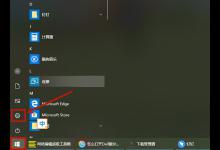
我来分享戴尔蓝牙鼠标如何配对电脑
戴尔的蓝牙鼠标相比于有线鼠标来说,能够给小伙伴们带来更多便捷。并且在使用过程中不会因为线的限制而不能自由移动,那么戴尔蓝牙鼠标应该如何配对电脑呢?下面就和小编一起来看看要如何操作吧。戴尔蓝牙鼠标配对电脑的方法1、开启鼠标蓝牙开关后,点击左下电脑按钮,点击设置。2、在windows设置里点击设备。3、点击蓝牙和其他设备后,点击添加蓝牙或其他设备。4、在添加设备页面点击蓝牙后,选择戴尔鼠标连接即可。

